Als je een bericht, pagina of opmerking verwijdert van je site, wordt deze naar de map Prullenbak verplaatst. Je hebt verschillende prullenbakmappen voor berichten, pagina’s en opmerkingen. Met deze functie kun je berichten of pagina’s die per ongeluk van je WordPress.com-site zijn verwijderd, eenvoudig terughalen.
In deze handleiding
- Een bericht of pagina verplaatsen naar de prullenbak
- Als een andere gebruiker het bericht of de pagina heeft verwijderd
- Uit je editor verwijderde content
- Een opmerking naar de prullenbak verplaatsen
- Een upload definitief verwijderen
- Je prullenbak openen
- Uit prullenbak herstellen
- Een bericht of pagina definitief verwijderen
- Prullenbak openen
- Een bericht of pagina herstellen met de cache van Google
- Een bericht of pagina herstellen met de Wayback Machine
⚠️
Items in de prullenbak kunnen binnen 30 dagen hersteld worden. Na 30 dagen wordt de prullenbak automatisch geleegd. Je kunt ook handmatig items verwijderen uit de prullenbak; deze kunnen niet meer hersteld worden.
Je kunt een bericht of pagina verplaatsen naar de prullenbak via Mijn site → Berichten of Mijn site → Pagina’s. Om een bericht of pagina te verwijderen, moet je op de drie puntjes klikken om de optie Prullenbak zichtbaar te maken:

Als een item definitief is verwijderd van je site door een goedgekeurde gebruiker, is er geen manier om dit te herstellen. Let goed op bij het verwijderen van items van je site en wijs de juiste gebruikersrollen toe voor sites met meerdere gebruikers.
Als je per ongeluk content hebt verwijderd uit je editor, kun je proberen dit ongedaan te maken met de volgende opdrachten:
- CTRL+Z (Windows)
- CMD+Z (Mac)
Dit werkt mogelijk niet altijd, dus je kunt ook onze functie Berichtrevisies gebruiken.
Je kunt opmerkingen naar je Prullenbak verplaatsen via Mijn site → Opmerkingen. Zoek de opmerking die je wilt verwijderen en klik op het pictogram Prullenbak:

Je kunt uploads definitief uit je Mediabibliotheek verwijderen. Hiervoor selecteer je de bestanden die je wilt verwijderen en klik je op het pictogram Prullenbak in de taakbalk:
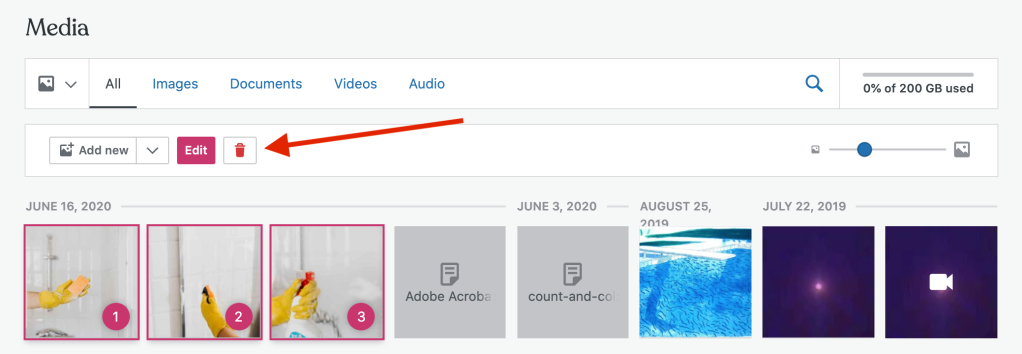
In tegenstelling tot berichten, pagina’s en opmerkingen, is het verwijderen van content uit je mediabibliotheek definitief. Deze content wordt niet naar een prullenbak verplaatst.
- Momenteel kunnen de directe webadressen naar de bestanden nog een aantal dagen werken omdat ze gecachet zijn.
- Het kan even duren voordat de hoeveelheid vrije ruimte van je blog is bijgewerkt, dus je moet even geduld hebben.
- De hoeveelheid vrije ruimte wordt pas aangepast als er 500 KB aan afbeeldingen is verwijderd. (1% van de 50 MB is 500 KB)
- Afbeeldingen (en andere media) die je verwijdert uit WordPress.com kunnen nog steeds gecachet worden door zoekmachines. In dergelijke gevallen moet je contact opnemen met de zoekmachine om erachter te komen hoe je de afbeeldingen van hun servers kunt verwijderen.
Berichten, pagina’s en opmerkingen hebben hun eigen prullenbak-mappen. Hier kun je deze vinden:
- Berichten: Mijn site → Berichten → Prullenbak
- Pagina’s: Mijn site → Pagina’s → Prullenbak
- Opmerkingen: Mijn site → Opmerkingen → Prullenbak
Ga naar de map Prullenbak voor je berichten, pagina’s of opmerkingen. Klik op de drie puntjes om het menu uit te vouwen. Je ziet een optie om het item te herstellen:

Het item wordt dan verwijderd uit de Prullenbak en je ontvangt een bericht dat het herstellen is gelukt: ‘Het bericht is hersteld.’
Open de map Prullenbak en klik op de drie puntjes om een bericht of pagina definitief te verwijderen. Je ziet de optie om Definitief te verwijderen. Je wordt gevraagd te bevestigen dat je het item wilt verwijderen.
Belangrijk: als je ervoor kiest een item definitief te verwijderen, kun je het niet meer herstellen!
Als je een item wilt herstellen dat verwijderd is (door een andere gebruiker na 30 dagen), kun je de hieronder vermelde stappen proberen met de cache van Google of de Wayback Machine.
De bestanden in de prullenbak worden na 30 dagen automatisch verwijderd.
Dit geldt niet voor items in de prullenbak in het gedeelte Feedback (reacties contactformulieren). Deze worden niet automatisch verwijderd na 30 dagen.
Je kunt misschien een bericht of pagina herstellen met de cache van Google.
Als je site openbaar is en het bericht of de pagina lang genoeg is gepubliceerd zodat Google deze kan indexeren, kun je de volgende stappen proberen:
- Ga naar https://www.google.com
- Dien een zoekopdracht in voor de URL van het bericht of de pagina of een combinatie van de URL van je blog en de titel van het bericht of de pagina.
- Als je een overeenkomend resultaat krijgt, kun je je cursor over het resultaat bewegen zodat de twee naar rechts wijzende pijlen verschijnen, ga met de muis op de dubbele pijl staan en klik op de gecachete link:
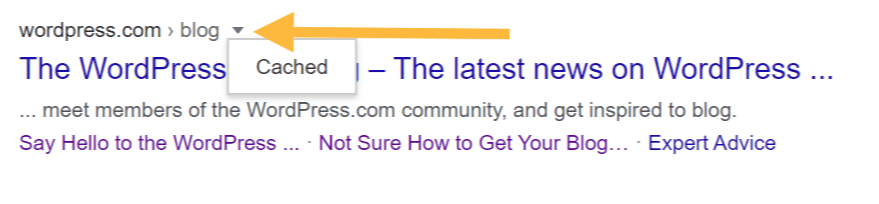
Als het zoekresultaat een recente versie van het bericht of de pagina weergeeft, kun je deze kopiëren en in een nieuw bericht of nieuwe pagina plakken.
Als je een bericht wilt herstellen, wil je mogelijk ook de publicatiedatum aanpassen zodat deze overeenkomt met de datum van het gecachete bericht. Dit kun je doen in de module Publiceren. (Je kunt Een bericht inplannen voor meer informatie.) Je kunt ook de slug van je bericht bewerken zodat deze overeenkomt met de oorspronkelijke URL van het bericht.
Internet Archive is een online bibliotheek die miljarden momentopnamen van websites bevat die vanaf 1996 zijn genomen. Je kunt de Wayback Machine gebruiken om oude momentopnamen van een site te bekijken en op deze manier kun je mogelijk verwijderde content herstellen.
Ga naar de Wayback Machine en voer de URL van het verwijderde bericht of de verwijderde pagina in (of je site als je de precieze link niet hebt). Je kunt beschikbare momentopnamen gesorteerd op datum zien als je site in het archief staat. Selecteer een momentopname om te zien hoe je site er op dat moment uitzag.
Er is geen garantie dat je site in het archief staat. Er zijn geen momentopnamen beschikbaar voor privésites en sites die verborgen zijn voor zoekmachines.